HTTP-aanvraag- en antwoordheaders herschrijven met Azure-toepassing Gateway - Azure Portal
In dit artikel wordt beschreven hoe u Azure Portal gebruikt om een Azure-toepassing Gateway v2 SKU-exemplaar te configureren om de HTTP-headers te herschrijven in aanvragen en antwoorden.
Als u geen Azure-abonnement hebt, maakt u een gratis account voordat u begint.
Voordat u begint
U moet een Application Gateway v2 SKU-exemplaar hebben om de stappen in dit artikel te voltooien. Het herschrijven van headers wordt niet ondersteund in de v1-SKU. Als u de v2-SKU niet hebt, maakt u een Application Gateway v2 SKU-exemplaar voordat u begint.
Vereiste objecten maken
Volg deze stappen om het herschrijven van HTTP-headers te configureren.
Maak de objecten die vereist zijn voor het herschrijven van een HTTP-header:
Herschrijfactie: wordt gebruikt om de aanvraag- en aanvraagheadervelden op te geven die u wilt herschrijven en de nieuwe waarde voor de headers. U kunt een of meer herschrijfvoorwaarden koppelen aan een herschrijfactie.
Herschrijfvoorwaarde: een optionele configuratie. Herschrijfvoorwaarden evalueren de inhoud van HTTP(S)-aanvragen en -antwoorden. De herschrijfactie treedt op als de HTTP(S)-aanvraag of -reactie overeenkomt met de herschrijfvoorwaarde.
Als u meer dan één voorwaarde aan een actie koppelt, treedt de actie alleen op wanneer aan alle voorwaarden wordt voldaan. Met andere woorden, de bewerking is een logische
ANDbewerking.Herschrijfregel: bevat meerdere combinaties van herschrijfacties/herschrijfvoorwaardes.
Regelvolgorde: Hiermee bepaalt u de volgorde waarin de herschrijfregels worden uitgevoerd. Deze configuratie is handig wanneer u meerdere herschrijfregels in een herschrijfset hebt. Een herschrijfregel met een lagere regelreekswaarde wordt eerst uitgevoerd. Als u dezelfde regelreekswaarde toewijst aan twee herschrijfregels, is de uitvoeringsvolgorde niet-deterministisch.
Herschrijfset: bevat meerdere herschrijfregels die worden gekoppeld aan een regel voor aanvraagroutering.
Koppel de herschrijfset aan een routeringsregel. De herschrijfconfiguratie wordt via de routeringsregel gekoppeld aan de bronlistener.
- Wanneer u een basisrouteringsregel gebruikt, wordt de configuratie voor het herschrijven van headers gekoppeld aan een bronlistener en is het herschrijven van een algemene header.
- Wanneer u een routeringsregel op basis van een pad gebruikt, wordt de configuratie voor het herschrijven van headers gedefinieerd op de URL-padtoewijzing. In dat geval geldt dit alleen voor het specifieke padgebied van een site.
U kunt meerdere herschrijfsets voor HTTP-headers maken en elke herschrijfset toepassen op meerdere listeners. Maar u kunt slechts één herschrijfprogramma toepassen op een specifieke listener.
Aanmelden bij Azure
Meld u met uw Azure-account aan bij Azure Portal.
Een herschrijven van een header configureren
In dit voorbeeld wijzigen we een omleidings-URL door de locatieheader te herschrijven in het HTTP-antwoord dat is verzonden door een back-endtoepassing.
Selecteer Alle resources en selecteer vervolgens uw toepassingsgateway.
Selecteer Opnieuw schrijven in het servicevenster.
Selecteer Herschrijven ingesteld.
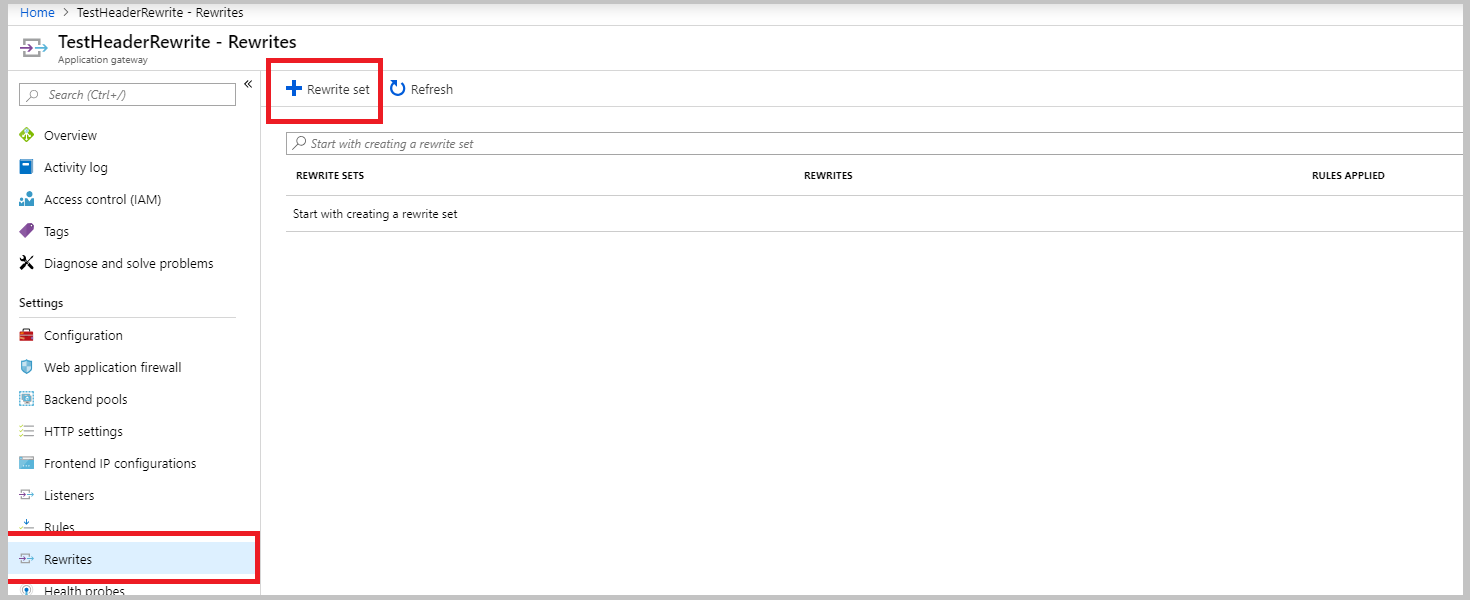
Geef een naam op voor de herschrijfset en koppel deze aan een routeringsregel:
- Voer in het vak Naam de naam in voor de herschrijfset.
- Selecteer een of meer regels in de lijst met gekoppelde routeringsregels . Selecteer alleen regels die nog niet zijn gekoppeld aan andere herschrijfsets. Regels die al zijn gekoppeld aan andere herschrijfsets, worden grijs weergegeven.
- Selecteer Volgende.
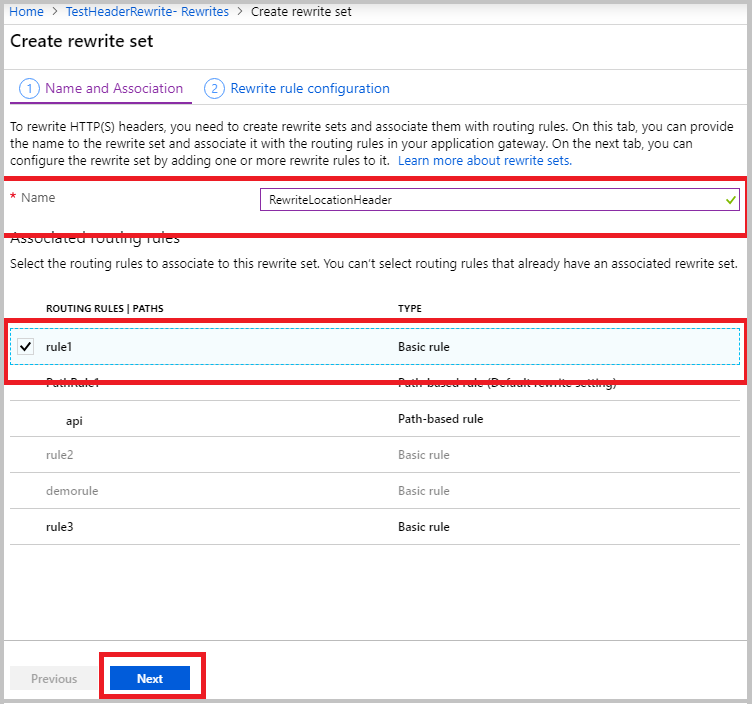
Maak een herschrijfregel:
Selecteer Herschrijfregel toevoegen.
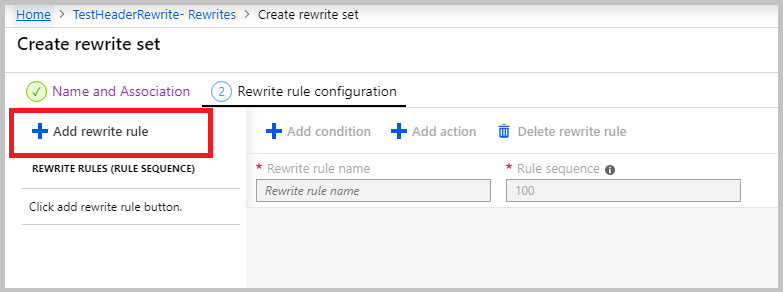
Voer in het vak Herschrijfregelnaam een naam in voor de herschrijfregel. Voer in het vak Regelvolgorde een getal in.
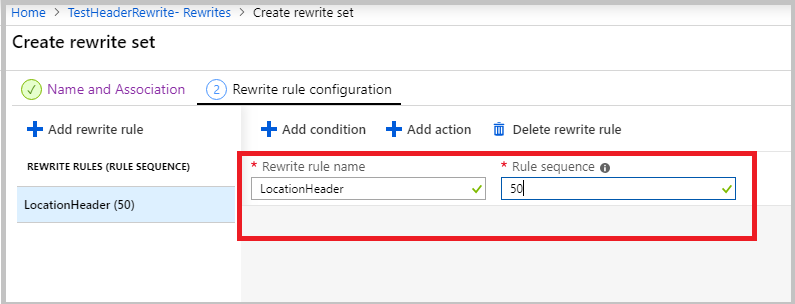
In dit voorbeeld herschrijven we de locatieheader alleen als deze een verwijzing
azurewebsites.netnaar bevat. Als u deze stap wilt uitvoeren, voegt u een voorwaarde toe om te evalueren of de locatieheader in het antwoord het volgende bevatazurewebsites.net:Selecteer Voorwaarde toevoegen en selecteer vervolgens het vak met de if-instructies om deze uit te vouwen.
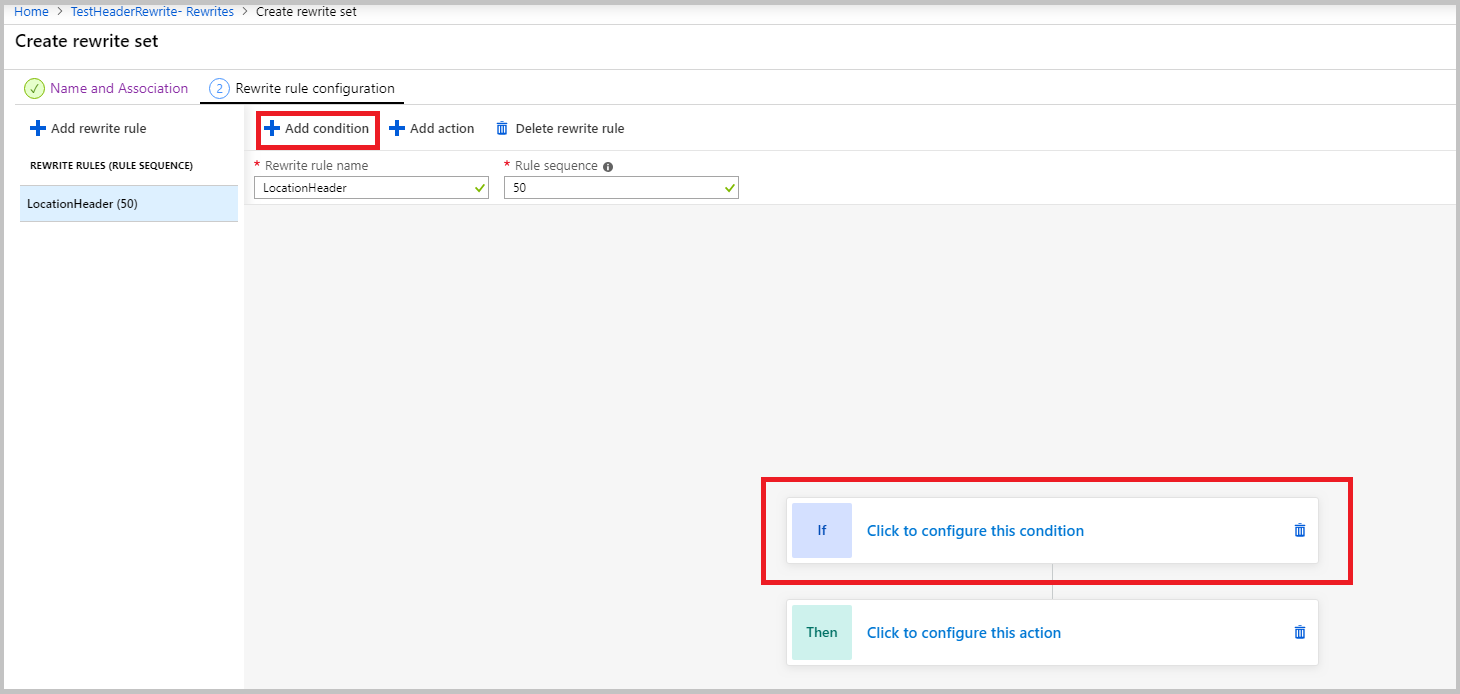
Selecteer HTTP-header in het type variabele om de lijst te controleren.
Selecteer Antwoord in de lijst Kopteksttypen.
Selecteer Onder Koptekstnaam de optie Algemene koptekst. In dit voorbeeld evalueren we de locatieheader. Dit is een algemene header.
Selecteer Locatie in de algemene koptekstlijst.
Selecteer Onder Hoofdlettergevoelig Nee.
Selecteer gelijk (=) in de lijst Operator.
Voer een normaal expressiepatroon in. In dit voorbeeld gebruiken we het patroon
(https?):\/\/.*azurewebsites.net(.*)$.Selecteer OK.
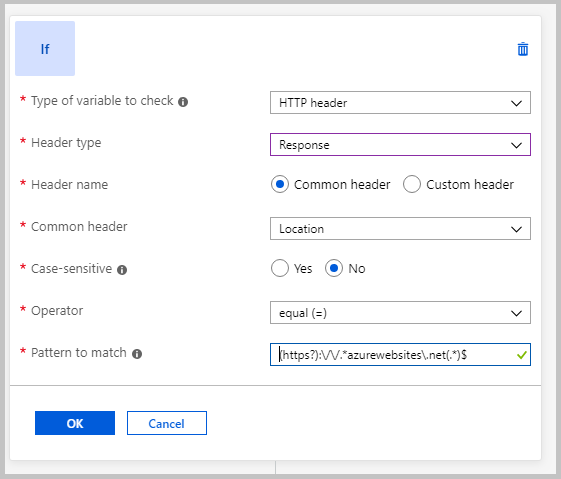
Voeg een actie toe om de locatiekoptekst te herschrijven:
- Selecteer Instellen in de lijst Actietype.
- Selecteer Antwoord in de lijst Kopteksttypen.
- Selecteer Onder Koptekstnaam de optie Algemene koptekst.
- Selecteer Locatie in de algemene koptekstlijst.
- Voer de headerwaarde in. In dit voorbeeld gebruiken
{http_resp_Location_1}://contoso.com{http_resp_Location_2}we deze als headerwaarde. Deze waarde vervangt doorazurewebsites.netcontoso.comin de locatiekoptekst. - Selecteer OK.
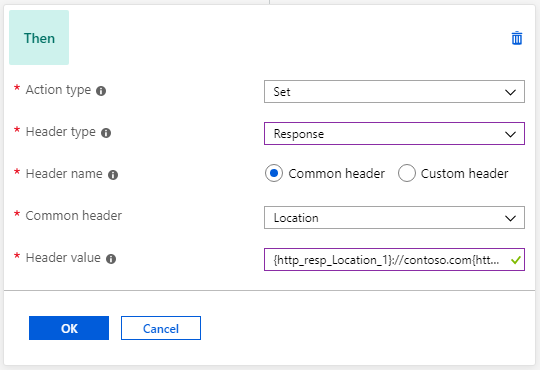
Selecteer Maken om de herschrijfset te maken.
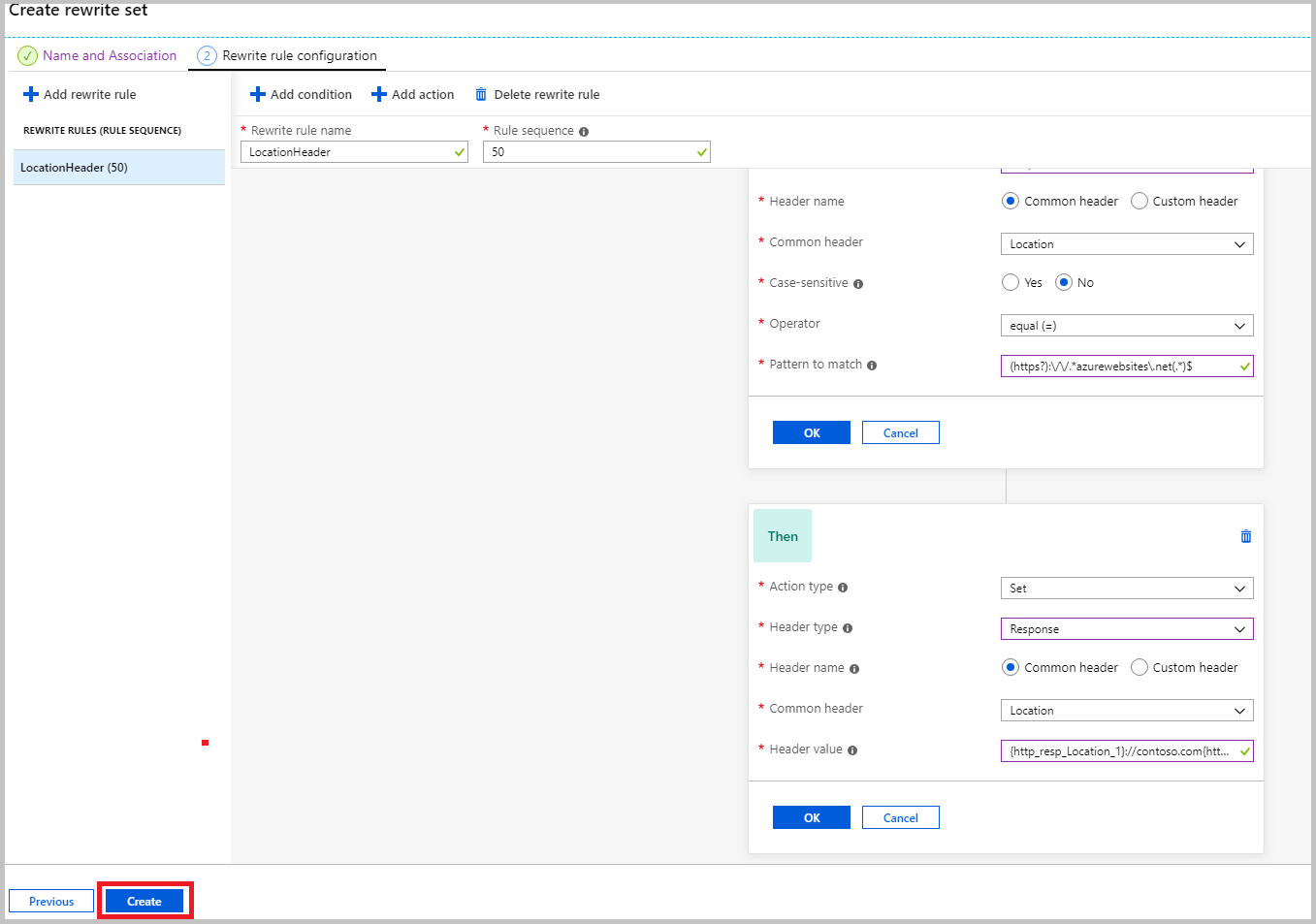
Het deelvenster Herschrijven wordt geopend. Controleer of de herschrijfset die u hebt gemaakt zich in de lijst met herschrijfsets bevindt.
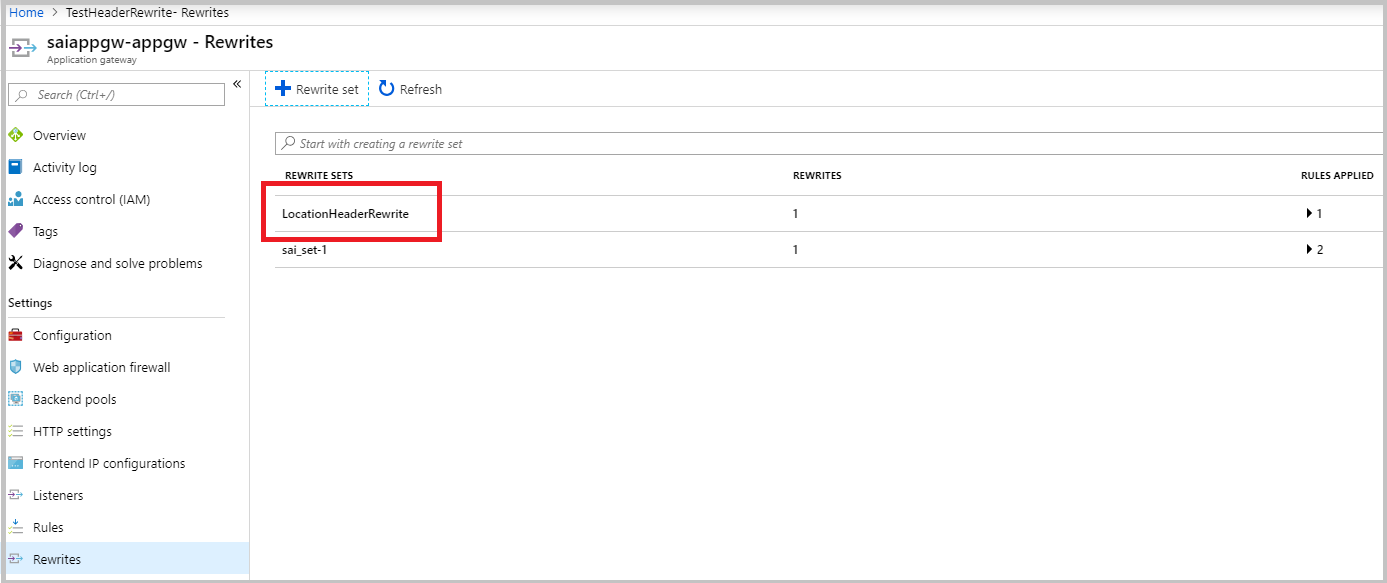
Gerelateerde inhoud
Zie Algemene scenario's voor het herschrijven van headers voor meer informatie over het instellen van enkele veelvoorkomende use cases.